PC-Verbindung zur Datenübertragung
Sie können das emporia Gerät an Ihren PC anstecken und dann Daten einfach übertragen. Verwenden Sie dazu das mitgelieferte USB-Kabel und stecken es an das Telefon und an den USB-Anschluss an Ihrem PC.
- Das Telefon erkennt die Verbindung, im Info-Center erscheint eine Nachricht Gerät wird über USB aufgeladen.
- Tippen Sie auf diese Benachrichtigung.
- Ein Popup-Fenster erscheint mit einer Auswahlliste, wie Sie die USB Verbindung verwenden wollen.
- Wählen Sie Dateiübertragung.
- Das Smartphone wird nun auf Ihrem PC als externes Speichermedium angezeigt und Sie können Daten kopieren.
Je nach Betriebssystem Ihres PCs kann die Vorgehensweise von dieser Beschreibung abweichen.
So gehen Sie vor:
Schritt 1: Smartphone mit Kabel zum PC verbinden
Schritt 2: Zugriff auf Daten am Smartphone erlauben
Schritt 3: Zielordner am PC auswählen
Schritt 4: Daten übertragen
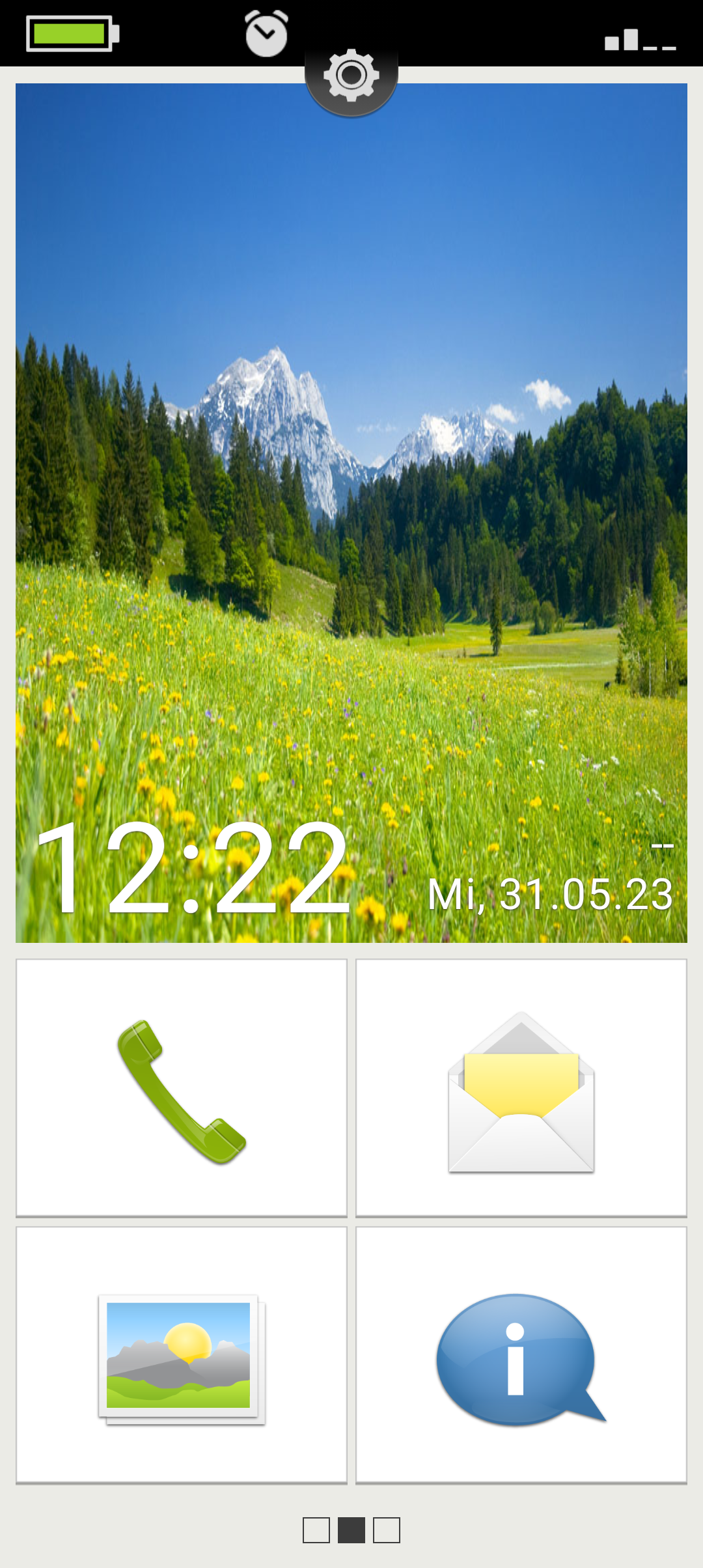
Verbinden Sie das Smartphone mit dem mitgelieferten USB-Kabel mit dem PC.
Öffnen Sie danach das "Info-Center".
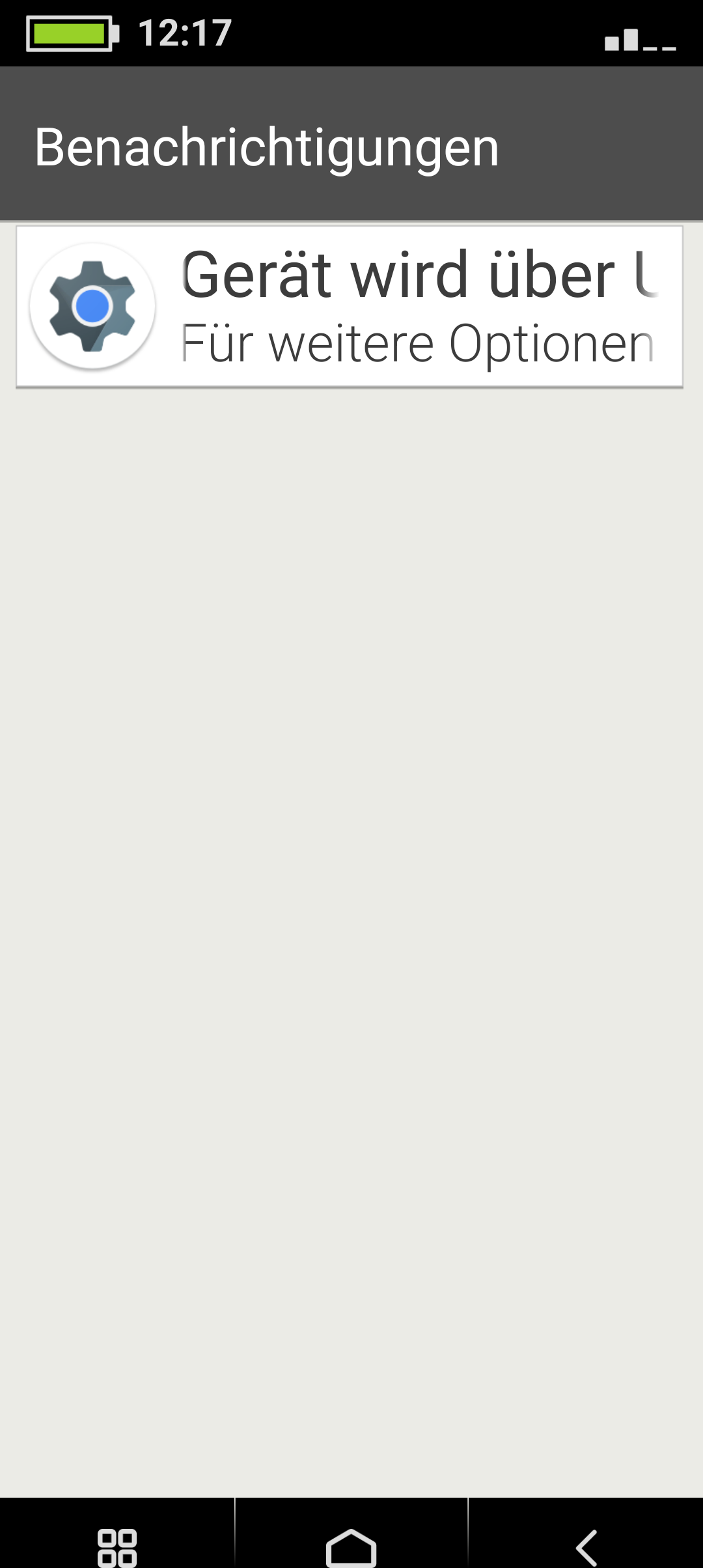
Standardmäßig wird die USB-Verbindung nur zum Laden verwendet.
Tippen Sie auf die Anzeige "USB zum Aufladen".
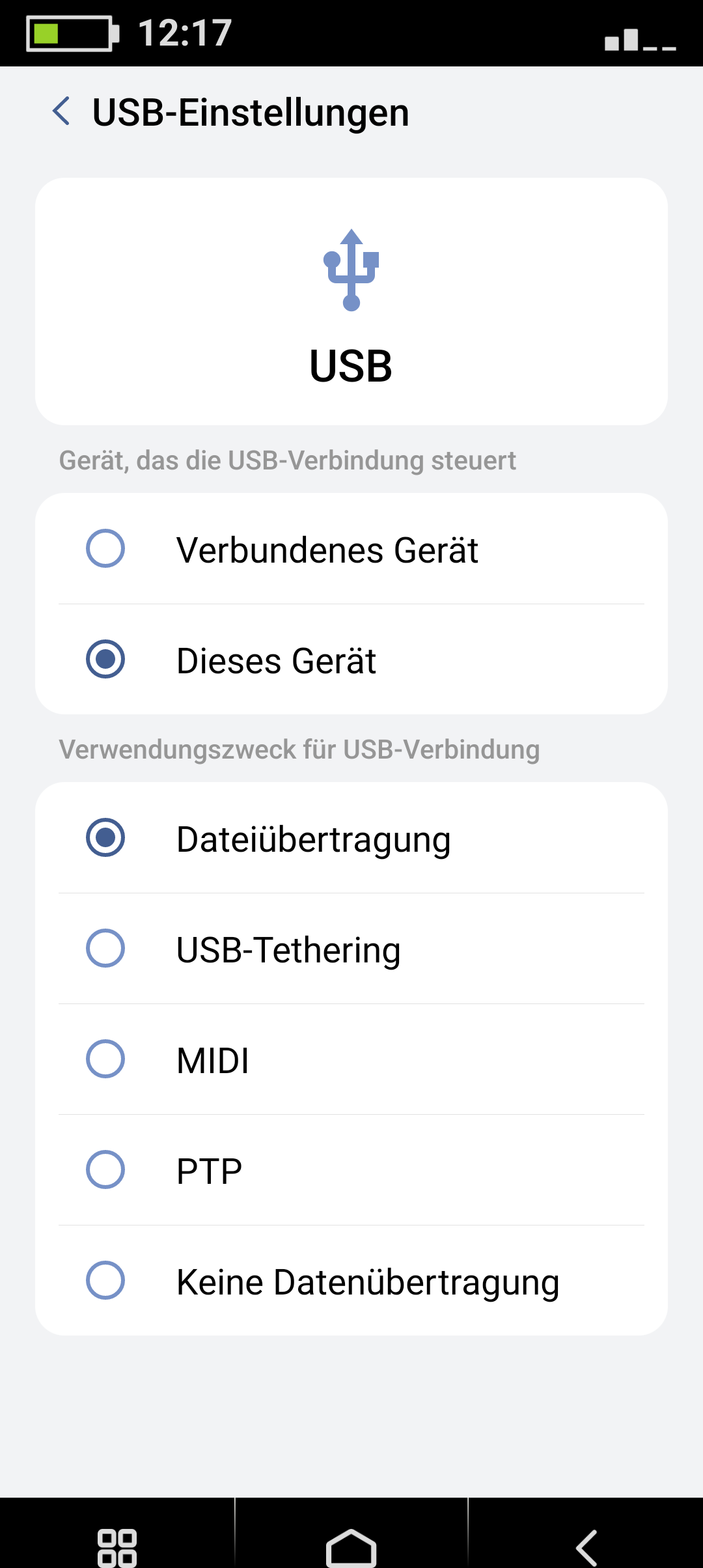
Tippen Sie auf die Anzeige „Dateiübertragung“. Nun wird durch die USB Verbindung ihr Smartphone am PC angezeigt.

Öffnen Sie den Dateimanager am PC.
Das emporia Gerät wird nun als Speichermedium gelistet.
Klicken Sie auf diese Anzeige, die Speicher des Telefons werden nun angezeigt und sind anwählbar.
Wenn Sie keine SD-Karte eingelegt haben, wird nur der Telefonspeicher angezeigt.
